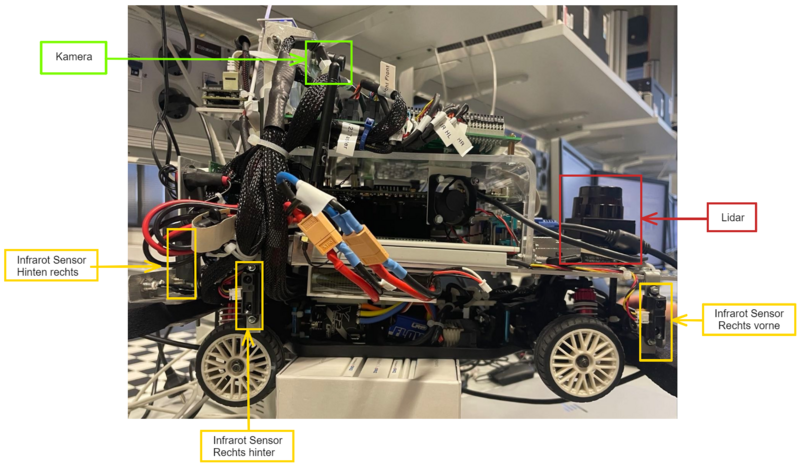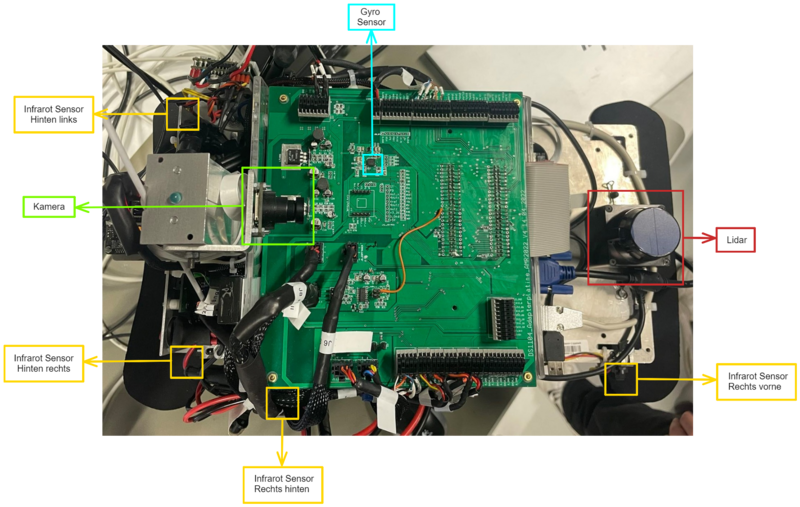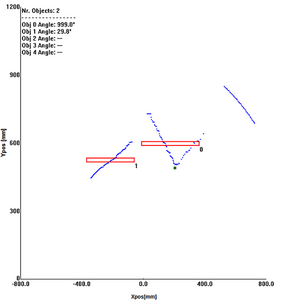Fahrzeughardware: Unterschied zwischen den Versionen
| (48 dazwischenliegende Versionen von 6 Benutzern werden nicht angezeigt) | |||
| Zeile 1: | Zeile 1: | ||
== Systemstruktur == | |||
[[Datei:Carolo_Systemarchitektur.jpg|thumb|left|750px|Systemstruktur des Fahrzeugs]] | |||
<br clear=all> | |||
== | == Konstruktion und Gesamtaufbau == | ||
Das Fahrzeug basiert auf einem normalen [ | Das Fahrzeug basiert auf einem normalen [https://www.lrp.cc/de/produkt/s10-blast-tc-2-brushless-rtr-24ghz-110-4wd-elektro-touring-car/ 1:10 RC-Fahrzeug] der Firma LRP. Auf dessen Grundgerüst ist ein [http://regpro.mechatronik.uni-linz.ac.at/downloads/pat1/Tutorium/DS1104.pdf DS1104 R&D Controller Board] der Firma DSpace installiert, mit welchem alle angebrachten [[Fahrzeughardware#Sensoren|Sensoren]] verbunden sind. | ||
Über einen VGA-Anschluss an der Front des Fahrzeugs hinter dem Laserscanner kann der Boardcomputer mit einem Monitor verbunden werden. | Über einen VGA-Anschluss an der Front des Fahrzeugs hinter dem Laserscanner kann der Boardcomputer mit einem Monitor verbunden werden. | ||
| Zeile 12: | Zeile 15: | ||
Insgesamt besteht das Fahrzeug aus einzelnen Baugruppen, deren Grundlage jeweils eine gelaserte Aluminiumplatte bildet. Die allgemeine Grundlage bildet die Grundplatte, auf der das Mainboard und die weiteren Baugruppen befestigt ist. Die Grundplatte ist an dem Grundgerüst des gewöhnlichen RC-Fahrzeuggestells befestigt. | Insgesamt besteht das Fahrzeug aus einzelnen Baugruppen, deren Grundlage jeweils eine gelaserte Aluminiumplatte bildet. Die allgemeine Grundlage bildet die Grundplatte, auf der das Mainboard und die weiteren Baugruppen befestigt ist. Die Grundplatte ist an dem Grundgerüst des gewöhnlichen RC-Fahrzeuggestells befestigt. | ||
Am Heck des Fahrzeugs befindet sich die hintere Beleuchtungseinheit, sowie die Halterung der Powerpanel-Platine, die ebenfalls die Bedienelemente zur Inbetriebnahme des Fahrzeuges enthält. An der Front befindet sich eine weitere Beleuchtungseinheit. Oberhalb des Mainboards befindet sich die DS1104, die mit der Hilfe eines Winkeladapters elektrisch mit dem Mainboard über die PCI-Schnittstelle verbunden. | Am Heck des Fahrzeugs befindet sich die hintere Beleuchtungseinheit, sowie die Halterung der [[Powerpanel-Platine|Powerpanel-Platine]], die ebenfalls die Bedienelemente zur Inbetriebnahme des Fahrzeuges enthält. An der Front befindet sich eine weitere Beleuchtungseinheit. Oberhalb des Mainboards befindet sich die [[Automatisierungssystem_dSpace_DS1104_R&D_Controller_Board|dSPACE DS1104]], die mit der Hilfe eines Winkeladapters elektrisch mit dem Mainboard über die PCI-Schnittstelle verbunden ist. Oberhalb der DS1104 befindet sich eine Platte aus Acrylglas, die zum Schutz der DS1104 dient. | ||
== | Mit der Hilfe der [[Adapterplatine|Adapterplatine]], die sich unterhalb des Mainboards und der Grundplatte befindet, wird ein Großteil der [[Fahrzeughardware#Sensoren|Sensoren]] des Fahrzeuges an die DS1104 angeschlossen. Ebenfalls am Heck des Fahrzeuges befindet sich die erhöhte Befestigung der [[Fahrzeughardware#Sensoren|Kamera]] und die LED zur Signalisierung des RC-Modus. Die einzelnen Teilkomponenten befinden sich als 3D-Modell im [https://svn.hshl.de/svn/MTR_SDE_Praktikum/trunk/Dokumentation/Fahrzeug/Konstruktion_Gesamtaufbau/ SVN]. | ||
Hier | |||
Die Halterung der DS1104 am Fahrzeug sichert die Hardware vollständig und zuverlässig. Mit Hilfe der Halterung, die durch ein Rapid-Prototyping-Verfahren (3D-Drucker) erstellt wurde, wird die Zuverlässigkeit des AMR im Betrieb erhöht. Die entwickelte Halterung befindet sich als Teilkomponente und in einer Baugruppe im [https://svn.hshl.de/svn/MTR_SDE_Praktikum/trunk/Dokumentation/Fahrzeug/Konstruktion_Gesamtaufbau/Konstruktion%20WS2020_21/3D-Modelle/ SVN]. Das Modell sieht vor ebenfalls mittels CNC-Laser aus einem Aluminiumblech gefertigt zu werden. | |||
{| | |||
|[[Datei:CCF Rendering Baugruppe1.JPG|thumb|here|650px|Virtuelle Ansicht der gesamten Baugruppe, mit Blick auf die Befestigung der DS1104.]] | |||
|[[Datei:CCF Halterung DS1104 Detail3.jpg|thumb|here|550px|Fertiggestellte Halterung im eingebauten Zustand, mit Befestigung an der Acrylglasplatte und an der DS1104.]] | |||
|} | |||
Die Halterung des Lüfters, der die DS1104 und das Mainboard kühlt, wurde ebenfalls mit dem Rapid-Prototyping-Verfahren erstellt und befindet sich ebenfalls als 3D-Modell in [https://svn.hshl.de/svn/MTR_SDE_Praktikum/trunk/Dokumentation/Fahrzeug/Konstruktion_Gesamtaufbau/Konstruktion%20WS2020_21/3D-Modelle/ SVN]. | |||
{| | |||
|[[Datei:CCF Rendering Halter Luefter 1.PNG|thumb|here|500px|Virtuelle Ansicht des Halters, erstellt mit der CAD-Software Solidworks.]] | |||
|[[Datei:CCF Halter Luefter Detail 2.jpg|thumb|here|570px|An der Acrylglasplatte befestigte Halterung - Rückansicht.]] | |||
|} | |||
== Versorgung== | |||
Hier befinden sich Informationen zur Energieversorgung des Fahrzeugs. Sowohl den Aufbau des PowerPanels als auch eine Anleitung zum Aufladen. | |||
→ [[Powerpanel-Platine|PowerPanel SoSe 2020]] | → [[Powerpanel-Platine|PowerPanel SoSe 2020]] | ||
| Zeile 21: | Zeile 40: | ||
→ [[Versorgung|PowerPanel SW 2019]] | → [[Versorgung|PowerPanel SW 2019]] | ||
== Verkabelung== | |||
für die Infrarot Sensoren siehe [[Fahrzeughardware#Infrarotsensoren|Infrarot Sensor Hardware-Anbindung]] | |||
für | für den Hall Sensor siehe [[Fahrzeughardware#Hall-Sensor|Hall Sensor Hardware-Anbindung]] | ||
für den Gyro Sensor siehe [[Fahrzeughardware#Gierratensensor|Gyro Sensor Hardware-Anbindung]] | |||
für den Gyro Sensor siehe [[Fahrzeughardware# | |||
für die Fernbedienung siehe [[Fahrzeughardware#Fernbedienung|Fernbedienung Hardware-Anbindung]] | für die Fernbedienung siehe [[Fahrzeughardware#Fernbedienung|Fernbedienung Hardware-Anbindung]] | ||
| Zeile 39: | Zeile 56: | ||
Autor: [[Benutzer:Julia Mueller|Julia Müller]] ([[Benutzer Diskussion:Julia Mueller|Diskussion]]) 07:51, 4. Feb. 2014 (CET) | Autor: [[Benutzer:Julia Mueller|Julia Müller]] ([[Benutzer Diskussion:Julia Mueller|Diskussion]]) 07:51, 4. Feb. 2014 (CET) | ||
== | == Fahrzeug hoch-/runterfahren== | ||
Das allgemeine Inbetriebnahme-Dokument finden Sie unter: [https://svn.hshl.de/svn/MTR_SDE_Praktikum/trunk/_Semesterordner/WS2023/Sprint_1/FZG/Inbetriebnahme_Tests.docx Inbetriebnahme_Tests.docx] <br> | |||
=== Inbetriebnahme vor jedem Start === | |||
Bevor das Fahrzeug gestartet wird und die Akkus angeschlossen werden, müssen diese zunächst überprüft werden. Die Überprüfung der Akkus ist im Artikel [[CaroloCup Akkus Messen und Laden|Akkus messen und laden]] beschrieben. | |||
=== Einschalten im Netzbetrieb === | === Einschalten im Netzbetrieb === | ||
Nach anschließen des Netzteils läuft der Boardcomputer für ein paar Sekunden an und verweilt anschließend wieder im Modus "Aus". | Nach anschließen des Netzteils läuft der Boardcomputer für ein paar Sekunden an und verweilt anschließend wieder im Modus "Aus". Neben dem Anschluss des Netzteils befindet sich ein kleiner schwarzer Taster. Dieser muss einmal kurz betätigt werden, um den Boardcomputer des Fahrzeugs zu starten. | ||
| Zeile 48: | Zeile 70: | ||
Autor: [[Benutzer: | Autor:[[Benutzer:Jiaxiang Xia|Jiaxiang Xia]] ([[Benutzer Diskussion:Jiaxiang Xia|Diskussion]]) 15:45, 3. Dez.2022 (CET) | ||
Bild: [[Benutzer: | Bild:[[Benutzer:Jiaxiang Xia|Jiaxiang Xia]] ([[Benutzer Diskussion:Jiaxiang Xia|Diskussion]]) 11:07, 1. Nov. 2022 (CET) | ||
=== Einschalten im Akku-Betrieb === | === Einschalten im Akku-Betrieb === | ||
Um das Fahrzeug alleine über die Akkus zu versorgen, muss der rote Kippschalter am Panel eingeschaltet werden. Auch hier gilt im Anschluss das Betätigen des schwarzen Tasters, wie beim [[Fahrzeughardware#Einschalten im Netzbetrieb|Einschalten im Netz-Betrieb]]. | |||
Um das Fahrzeug alleine über die Akkus zu versorgen, muss der rote Kippschalter am Panel eingeschaltet werden. Auch hier gilt im Anschluss das Betätigen des | |||
[[Datei:Schalter_Akkubetrieb.jpg|400px|Schalter zum Einschalten des Akku-Betriebs]] | [[Datei:Schalter_Akkubetrieb.jpg|400px|Schalter zum Einschalten des Akku-Betriebs]] | ||
Autor:[[Benutzer:Jiaxiang Xia|Jiaxiang Xia]] ([[Benutzer Diskussion:Jiaxiang Xia|Diskussion]]) 15:45, 3. Dez.2022 (CET) | |||
Bild:[[Benutzer:Jiaxiang Xia|Jiaxiang Xia]] ([[Benutzer Diskussion:Jiaxiang Xia|Diskussion]]) 11:07, 1. Nov. 2022 (CET) | |||
=== Ausschalten des PCs === | === Ausschalten des PCs === | ||
Grundsätzlich wird der PC durch softwaretechnisches Herunterfahren ausgeschaltet. | |||
Grundsätzlich wird der PC durch softwaretechnisches Herunterfahren | |||
Im Notfall ist dies aber entweder durch Drücken des roten Kippschalters (Ein-/Ausschalter) des Powerpanels im Akkubetrieb oder durch Herausziehen des Netzteilsteckers im Netzbetrieb möglich. | Im Notfall ist dies aber entweder durch Drücken des roten Kippschalters (Ein-/Ausschalter) des Powerpanels im Akkubetrieb oder durch Herausziehen des Netzteilsteckers im Netzbetrieb möglich. | ||
| Zeile 76: | Zeile 95: | ||
=== Ansteuerung des Antrieb- und Servomotors einschalten === | === Ansteuerung des Antrieb- und Servomotors einschalten === | ||
Um mit dem Bordcomputer sowohl im Netz- als auch im Akku-Betrieb die Motoren ansteuern zu können, muss der silberne Kippschalter (versteckt hinter dem Powerpanel) in nachfolgender Abbildung in die rechte Stellung gestellt werden. Bei Linksstellung ist die Ansteuerung unterbrochen. | |||
Um mit dem Bordcomputer sowohl im Netz- als auch im Akku-Betrieb die Motoren ansteuern zu können, muss der silberne Kippschalter (versteckt hinter dem Powerpanel) in nachfolgender Abbildung | |||
[[Datei:Kippschalter_Motoransteuerung.png|400px|Bild fehlt noch: silberner Kippschalter hinter dem Panel]] | [[Datei:Kippschalter_Motoransteuerung.png|400px|Bild fehlt noch: silberner Kippschalter hinter dem Panel]] | ||
Autor: [[Benutzer:Sascha Dienwiebel|Sascha Dienwiebel]] ([[Benutzer Diskussion:Sascha Dienwiebel|Diskussion]]) 14:03, 6. Feb. 2014 (CET) | Autor: [[Benutzer:Sascha Dienwiebel|Sascha Dienwiebel]] ([[Benutzer Diskussion:Sascha Dienwiebel|Diskussion]]) 14:03, 6. Feb. 2014 (CET) | ||
== | == Sensoren== | ||
[[Bild:Seitenansicht Sensoren.JPG|800px|Seitenansicht Fahrzeug - Überblick über die Sensoren]] | [[Bild:Seitenansicht Sensoren.JPG|800px|Seitenansicht Fahrzeug - Überblick über die Sensoren]] | ||
[[Bild:Draufsicht Sensoren.JPG|800px|Draufsicht Fahrzeug - Überblick über die Sensoren]] | |||
Stellen Sie sicher, dass der Infrarot Sensor nicht verdeckt ist, bevor Sie den Fahrzeug testen. | |||
Autor: [[Benutzer: | Autor: [[Benutzer:Jiaxiang Xia|Jiaxiang Xia]] ([[Benutzer Diskussion:Jiaxiang Xia|Diskussion]]) 00:29, 2. Dez.2022 (CET) | ||
=== Taster === | === Taster === | ||
| Zeile 129: | Zeile 146: | ||
|- | |- | ||
|Grün | |Grün | ||
|'' | |''Nicht mehr vorhanden'' | ||
|- | |- | ||
|} | |} | ||
| Zeile 186: | Zeile 203: | ||
=== Kamera === | === Kamera === | ||
Die Inbetriebnahme der Kamera wird im Artikel [https://wiki.hshl.de/wiki/index.php/Inbetriebnahme_der_VRmagic_Kamera Inbetriebnahme der VRmagic Kamera] beschrieben. | Die Inbetriebnahme der Kamera wird im Artikel [https://wiki.hshl.de/wiki/index.php/Inbetriebnahme_der_VRmagic_Kamera Inbetriebnahme der VRmagic Kamera] beschrieben. <br> | ||
Der aktuelle Softwarestand der Kamera ist in folgendem Artikel beschrieben: '''[[OSE Softwareumgebung| OSE Softwareumgebung]]''' | |||
== | == Fernbedienung== | ||
Bei der Fernbedienung handelt es sich um eine 2-Kanal-Fernsteueranlage. Die Fernsteueranlage besteht aus einem Empfänger und einem Sender, d.h. einer Fernbedienung. Mithilfe der Fernbedienung kann sowohl die Lenkung als auch der Fahrtenregler des Fahrzeugs gesteuert werden. | Bei der Fernbedienung handelt es sich um eine 2-Kanal-Fernsteueranlage. Die Fernsteueranlage besteht aus einem Empfänger und einem Sender, d.h. einer Fernbedienung. Mithilfe der Fernbedienung kann sowohl die Lenkung als auch der Fahrtenregler des Fahrzeugs gesteuert werden. | ||
| Zeile 233: | Zeile 251: | ||
Autor: [[Benutzer:Pascal Funke|Pascal Funke]] ([[Benutzer Diskussion:Pascal Funke|Diskussion]]) 09:26, 4. Jan. 2019 (CET) | Autor: [[Benutzer:Pascal Funke|Pascal Funke]] ([[Benutzer Diskussion:Pascal Funke|Diskussion]]) 09:26, 4. Jan. 2019 (CET) | ||
== | == Kosten== | ||
Die Kosten des Projektes im Sommersemester 2018 werden im SVN gepflegt. | Die Kosten des Projektes im Sommersemester 2018 werden im SVN gepflegt. | ||
| Zeile 263: | Zeile 281: | ||
Update: [[Benutzer:David Reger|David Reger]] 12:45 Uhr, 16. April 2019 | Update: [[Benutzer:David Reger|David Reger]] 12:45 Uhr, 16. April 2019 | ||
== | == Literatur== | ||
[HeSch09] Hesse, Stefan; Schnell, Gerhard: Sensoren für die Prozess- und Fabrikautomation, Auflage 4; Wiesbaden, 2009 | [HeSch09] Hesse, Stefan; Schnell, Gerhard: Sensoren für die Prozess- und Fabrikautomation, Auflage 4; Wiesbaden, 2009 | ||
Aktuelle Version vom 11. Januar 2024, 15:27 Uhr
Systemstruktur
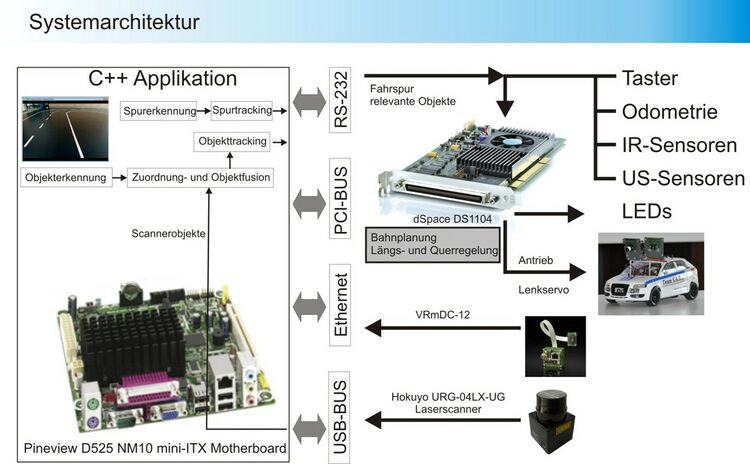
Konstruktion und Gesamtaufbau
Das Fahrzeug basiert auf einem normalen 1:10 RC-Fahrzeug der Firma LRP. Auf dessen Grundgerüst ist ein DS1104 R&D Controller Board der Firma DSpace installiert, mit welchem alle angebrachten Sensoren verbunden sind. Über einen VGA-Anschluss an der Front des Fahrzeugs hinter dem Laserscanner kann der Boardcomputer mit einem Monitor verbunden werden.
 |
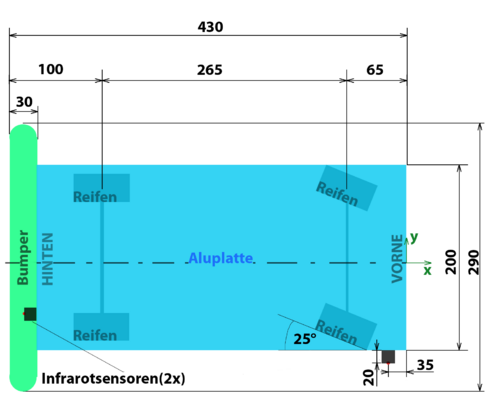 |
Insgesamt besteht das Fahrzeug aus einzelnen Baugruppen, deren Grundlage jeweils eine gelaserte Aluminiumplatte bildet. Die allgemeine Grundlage bildet die Grundplatte, auf der das Mainboard und die weiteren Baugruppen befestigt ist. Die Grundplatte ist an dem Grundgerüst des gewöhnlichen RC-Fahrzeuggestells befestigt.
Am Heck des Fahrzeugs befindet sich die hintere Beleuchtungseinheit, sowie die Halterung der Powerpanel-Platine, die ebenfalls die Bedienelemente zur Inbetriebnahme des Fahrzeuges enthält. An der Front befindet sich eine weitere Beleuchtungseinheit. Oberhalb des Mainboards befindet sich die dSPACE DS1104, die mit der Hilfe eines Winkeladapters elektrisch mit dem Mainboard über die PCI-Schnittstelle verbunden ist. Oberhalb der DS1104 befindet sich eine Platte aus Acrylglas, die zum Schutz der DS1104 dient.
Mit der Hilfe der Adapterplatine, die sich unterhalb des Mainboards und der Grundplatte befindet, wird ein Großteil der Sensoren des Fahrzeuges an die DS1104 angeschlossen. Ebenfalls am Heck des Fahrzeuges befindet sich die erhöhte Befestigung der Kamera und die LED zur Signalisierung des RC-Modus. Die einzelnen Teilkomponenten befinden sich als 3D-Modell im SVN.
Die Halterung der DS1104 am Fahrzeug sichert die Hardware vollständig und zuverlässig. Mit Hilfe der Halterung, die durch ein Rapid-Prototyping-Verfahren (3D-Drucker) erstellt wurde, wird die Zuverlässigkeit des AMR im Betrieb erhöht. Die entwickelte Halterung befindet sich als Teilkomponente und in einer Baugruppe im SVN. Das Modell sieht vor ebenfalls mittels CNC-Laser aus einem Aluminiumblech gefertigt zu werden.
 |
 |
Die Halterung des Lüfters, der die DS1104 und das Mainboard kühlt, wurde ebenfalls mit dem Rapid-Prototyping-Verfahren erstellt und befindet sich ebenfalls als 3D-Modell in SVN.
 |
 |
Versorgung
Hier befinden sich Informationen zur Energieversorgung des Fahrzeugs. Sowohl den Aufbau des PowerPanels als auch eine Anleitung zum Aufladen.
Verkabelung
für die Infrarot Sensoren siehe Infrarot Sensor Hardware-Anbindung
für den Hall Sensor siehe Hall Sensor Hardware-Anbindung
für den Gyro Sensor siehe Gyro Sensor Hardware-Anbindung
für die Fernbedienung siehe Fernbedienung Hardware-Anbindung
für die Taster siehe Taster
Autor: Julia Müller (Diskussion) 07:51, 4. Feb. 2014 (CET)
Fahrzeug hoch-/runterfahren
Das allgemeine Inbetriebnahme-Dokument finden Sie unter: Inbetriebnahme_Tests.docx
Inbetriebnahme vor jedem Start
Bevor das Fahrzeug gestartet wird und die Akkus angeschlossen werden, müssen diese zunächst überprüft werden. Die Überprüfung der Akkus ist im Artikel Akkus messen und laden beschrieben.
Einschalten im Netzbetrieb
Nach anschließen des Netzteils läuft der Boardcomputer für ein paar Sekunden an und verweilt anschließend wieder im Modus "Aus". Neben dem Anschluss des Netzteils befindet sich ein kleiner schwarzer Taster. Dieser muss einmal kurz betätigt werden, um den Boardcomputer des Fahrzeugs zu starten.
Autor:Jiaxiang Xia (Diskussion) 15:45, 3. Dez.2022 (CET)
Bild:Jiaxiang Xia (Diskussion) 11:07, 1. Nov. 2022 (CET)
Einschalten im Akku-Betrieb
Um das Fahrzeug alleine über die Akkus zu versorgen, muss der rote Kippschalter am Panel eingeschaltet werden. Auch hier gilt im Anschluss das Betätigen des schwarzen Tasters, wie beim Einschalten im Netz-Betrieb.
Autor:Jiaxiang Xia (Diskussion) 15:45, 3. Dez.2022 (CET)
Bild:Jiaxiang Xia (Diskussion) 11:07, 1. Nov. 2022 (CET)
Ausschalten des PCs
Grundsätzlich wird der PC durch softwaretechnisches Herunterfahren ausgeschaltet.
Im Notfall ist dies aber entweder durch Drücken des roten Kippschalters (Ein-/Ausschalter) des Powerpanels im Akkubetrieb oder durch Herausziehen des Netzteilsteckers im Netzbetrieb möglich.
ACHTUNG!! Automatisches Herunterfahren des PCs im Akkubetrieb möglich, wenn Akkuspannung unter 13,1V fällt (Sicherheitsabschaltung/Unterspannungsschutz). Beim Arbeiten im Akkubetrieb sollte demnach auf die Spannung geachtet und zwischendurch oft gespeichert werden.
Autor: Sascha Dienwiebel (Diskussion) 16:46, 4. Feb. 2014 (CET)
Ansteuerung des Antrieb- und Servomotors einschalten
Um mit dem Bordcomputer sowohl im Netz- als auch im Akku-Betrieb die Motoren ansteuern zu können, muss der silberne Kippschalter (versteckt hinter dem Powerpanel) in nachfolgender Abbildung in die rechte Stellung gestellt werden. Bei Linksstellung ist die Ansteuerung unterbrochen.
Autor: Sascha Dienwiebel (Diskussion) 14:03, 6. Feb. 2014 (CET)
Sensoren
Stellen Sie sicher, dass der Infrarot Sensor nicht verdeckt ist, bevor Sie den Fahrzeug testen.
Autor: Jiaxiang Xia (Diskussion) 00:29, 2. Dez.2022 (CET)
Taster
Die Taster an der Rückseite des Fahrzeugs dienen der Aktivierung der verschiedenen Algorithmen, d.h. Einparkalgorithmus oder Fahrt auf Rundkurs.
Bild: Philipp Tewes (Diskussion) 13:58, 1. Feb. 2017 (CET)
Die Taster sind wie folgt belegt und mit der DS-Karte verbunden:
| Taster | Funktion | DS1104-Anschluss |
| Weiß | Kalibrierung des Gyrosensors | IO14 |
| Gelb | Bahnspurführung Rundkurs ohne Hindernisse | IO12 |
| Blau | Bahnspurführung Rundkurs mit Hindernissen | IO13 |
| Rot | Einparkalgorithmus starten | IO11 |
| Grün | Nicht mehr vorhanden |
Der aktuelle Pinbelegungsplan der DS1104 befindet sich unter SVN Unterlagen\Dokumentation\Systemarchitektur\DS1104 - Adapterkabel – Pinbelegungsplan.xlsx
Die Implementierung der Taster in das Simulinkmodell ist unter "Einlesen der Taster" erklärt.
Autoren:
Julia Müller (Diskussion) 10:22, 4. Feb. 2014 (CET)
Update: Vincent Holthaus 13:44 Uhr, 22. Nov. 2019 (CET)
Sascha Dienwiebel (Diskussion) 12:56, 4. Feb. 2014 (CET)
Infrarotsensoren
Die Infrarotsensoren dienen der Positionserfassung bzw. Abstandsmessung von Objekten im Umfeld des Fahrzeuges. In Kombination mit dem Hall- und Gyro-Sensor werden die Infrarotsensoren für den Einparkalgorithmus verwendet. Erweiterte Informationen zum Einsatz und zur Funktion sind im Artikel Infrarotsensoren zu finden.
Gierratensensor
Der Gierratensensor (oder auch Gyrosensor bzw. Drehratensensor) des Autonomen Fahrzeugs stellt unter anderem einen Teil der Einparksensorik dar, die Ermittlung der Rotationsgeschwindigkeit des Fahrzeugs erfolgt über diesen. Weitere Informationen unter Gierratensensor.
Hall-Sensor
Der Hall-Sensor befindet sich am Antriebsmotor. Mithilfe des Hall-Sensors sollen die aktuelle Geschwindigkeit, die Fahrtrichtung und die zurückgelegte Strecke bestimmt werden. Die Bestimmung der Geschwindigkeit und Fahrtrichtung sind wesentliche Bestandteile des Regelkreises der Bahnplanung und Spurführung. Die Messung der zurückgelegten Strecke wird für die Bestimmung der Parklückengröße benötigt. Die weiteren Details der Hardware, sowie das physikalische Messprinzip sind in dem Artikel Hall-Sensor beschrieben.
Platine für die Verbindung zwischen der Fernbedienung den Aktoren und der D-Space Karte
In diesem Kapitel wird die Platine beschrieben, die die D-Space Karte mit der Hardware des RC-Autos verbindet.
In der unten stehenden Abbildung ist der Schaltplan der Platine zu sehen. Die Stecker "ST/TH in" kommen von dem RC Empfänger. Die Stecker für "ST/TH out" verbinden den Servo und den Antriebsmotor mit der D-Space Karte.
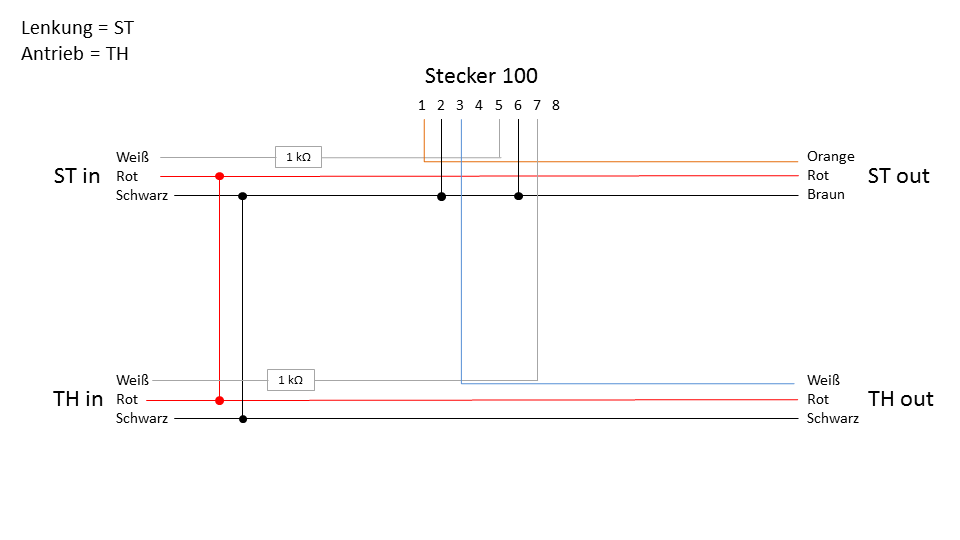
Autor[Benutzer:Timo Schmidt| Timo Schmidt]
Laser Scanner
Es ist der LIDAR Sensor URG-04LX-UG01 der Firma HOKUYU verbaut, der einen Laserstrahl im Infrarotbereich (785nm) aussendet. Grundsätzlich ist der Sensor dazu geeignet, um die Distanz und den Winkel zu einem Objekt zu messen. LIDAR Sensoren spielen eine zentrale Rolle auf dem Weg zum automatisierten Fahren. Als markantes Merkmal sind die ersten selbstfahrenden Fahrzeuge von Google beispielsweise mit einem LIDAR Sensor auf dem Dach ausgestattet, die eine Rundumsicht ermöglichen.
- Funktionsweise
Um nicht nur einen einzelnen Punkt vor dem Fahrzeug zu erfassen, wird der Laserstrahl durch einen drehbaren Spiegel nach links und rechts abgelenkt. Dadurch wird ein Winkelbereich von 240° bei einer Winkelauflösung von 0.36° erfasst. Die Messung der Distanz erfolgt bei diesem Sensor nicht nach dem Time of Flight Prinzip, sondern wird durch die Phasenverschiebung des zurückreflektierten Sensorstrahls errechnet. Aus den so gewonnenen Polarkoordinaten kann die Objekt-Position in kartesischen Koordinaten errechnet werden.
Der Sensor wird über USB mit dem PC verbunden und kann durch eine mitgelieferte API über C/C++ angesprochen werden.
-
Rohziele des Lidar Sensors(blau)und erkannte Objekte (rot)
-
2 Objekte vor dem Sensor
Autor: Stephan Maier (Diskussion) 09:01, 12. Juli. 2016 (CET)
Kamera
Die Inbetriebnahme der Kamera wird im Artikel Inbetriebnahme der VRmagic Kamera beschrieben.
Der aktuelle Softwarestand der Kamera ist in folgendem Artikel beschrieben: OSE Softwareumgebung
Fernbedienung
Bei der Fernbedienung handelt es sich um eine 2-Kanal-Fernsteueranlage. Die Fernsteueranlage besteht aus einem Empfänger und einem Sender, d.h. einer Fernbedienung. Mithilfe der Fernbedienung kann sowohl die Lenkung als auch der Fahrtenregler des Fahrzeugs gesteuert werden.
Die Fernbedienung wird benötigt um das Fahrezeug einsatzfähig zu machen. Erst durch Einschalten der Fernbedienung kann das Fahrzeug autonom fahren. Vor dem ersten Start muss die Fernbedienung kalibriert werden (siehe SVN). Nach erfolgreicher Kalibrierung ist die blau blinkende LED erloschen und das Fahrzeug kann autonom fahren. Der Eingriff, also die Betätigung der Fernbedienung, unterbricht das autonome Fahren und darf in Notsituationen eingesetzt werden. Eine Notsituation ist immer dann vorhanden, wenn das Fahrzeug die geforderte Aufgabe nicht mehr erfüllt. Über den RC-Modus kann das Fahrzeug dann angehalten und verfahren werden. Ein Eingriff ist erfolgt, sobald der Gas-/Bremshebel oder das Drehrad der Lenkung betätigt wird. Der Eingriff muss über die blau blinkende LED am höchsten Punkt des Fahrzeugs signalisiert werden.
- Funktionsweise
Die Fernbedienung überträgt zwei Signale. Ein Signal liefert die Informationen über den Lenkwinkel und das zweite Signal liefert die Informationen für das Gas- und Bremsverhalten. Gesendet werden PWM-Signale. Die Übertragung erfolgt durch Quarze mit der gleichen Frequenz, die sich im Sender und Empfänger befinden. Die Fernbedienung verfügt neben dem Drehrad für die Lenkung und dem Gas-/Bremshebel über weitere Schalter und Drehräder. Diese dienen verschiedenen Einstellungen an der Fernbedienung. Beispielsweise kann mithilfe von Trimmreglern die Neutralstellung der Lenkung und des Antriebs eingestellt werden. Details zu den Einstellungen und Funktionen sind in der Bedienungsanleitung zu finden. Diese ist im SVN abgelegt. Um den RC-Modus zum ersten Mal lauffähig zu machen muss die Anleitung im SVN beachtet werden (Link). Nach aktuellem Stand ist die Fernbedienung korrekt kalibriert und einsatzbereit. Über die ControlDesk Oberfläche kann der RC-Modus getestet werden. Das Simulink-Online-Modell muss, der Anleitung entsprechend, verändert werden. Nach der Kompilierung und der erfolgreichen Übertragung auf die dSpace Karte, kann der RC-Modus vollständig genutzt werden.
- Hardware-Anbindung
Der Empfänger ist mit der DS1104 Karte verbunden. Laut aktuellem Pinbelegungsplan der DS1104 (Pinbelegungsplan) ist der Empfänger wie folgt angeschlossen:
| Sender-Anschluss | Kabelfarbe | DS1104 Anschluss |
| RC-In Signal FR | orange | SCAP2 |
| RC-In Signal LS | orange | SCAP1 |
| RC-Out Signal LS | orange | ST2PWM |
| RC-Out Signal FR | orange | SPWM7 |
Wobei LS für Lenk-Servo uns FR für Fahrtenregler steht.
Autor: Pascal Funke (Diskussion) 09:26, 4. Jan. 2019 (CET)
Kosten
Die Kosten des Projektes im Sommersemester 2018 werden im SVN gepflegt.
Autor: Steffen Topp (Diskussion)
Fahrzeug Abmessungen
Um mit dem Fahrzeug am Carolo Cup teilnehmen zu können müssen die Wettkampfregeln eingehalten werden. Unter anderem sind in diesen Regeln auch die Abmessungen des Fahrzeugs vorgeschrieben diese finden sich auch im Lastenheft unter dem Requirement REQ10.2030 wieder. Momentan hält das autonome Fahrzeug alle Anforderungen bis auf die maximale Fahrzeughöhe ein . Dieser müsste gekürzt werden, um die 300 mm Marke zu unterschreiten.
Da eine Version 2.0 des Carolo Cup Fahrzeugs in Arbeit ist, und dieses alle Vorgaben nach REQ10.2030 erfüllt, werden keine weiteren Veränderungen am alten Fahrzeug vorgenommen.
| Eigenschaft | Vorgabe nach REQ10.2030 | Gemessener Wert am Fahrzeug |
|---|---|---|
| Radstand | > 200 mm | 264 mm |
| Spurweite | > 160 mm | 164 mm |
| Fahrzeughöhe | < 300 mm | 321 mm |
Autor: John Kneib (Diskussion)
Update: David Reger 12:45 Uhr, 16. April 2019
Literatur
[HeSch09] Hesse, Stefan; Schnell, Gerhard: Sensoren für die Prozess- und Fabrikautomation, Auflage 4; Wiesbaden, 2009
[KlCD12] Klein, Daniel; Carolo_Doku_2012: Die Hallsensorik, S.174 ff., Lippstadt, 2012
→ zurück zum Hauptartikel: Praktikum SDE